GitHub
アプリケーションを追加する際には、アカウントからGitサービスとリポジトリを選択する必要があります。GitHubのほか、BitbucketやGitLabから選択することも可能です。
他のGitサービスにリポジトリがある場合は、GitHubにインポートすることで、弊社でホストするアプリケーションに接続することができます。
認証と権限付与
MyKinstaで初めてアプリケーションを追加するときには、Kinstaがアプリケーションのリポジトリにアクセスできるように、Gitサービスへの接続が必要になります。「アプリケーション」>「アプリケーションを追加」をクリックすると、新規アプリケーション作成ウィンドウが表示されます。Gitサービスを選択して、弊社とのアカウント接続を行います。
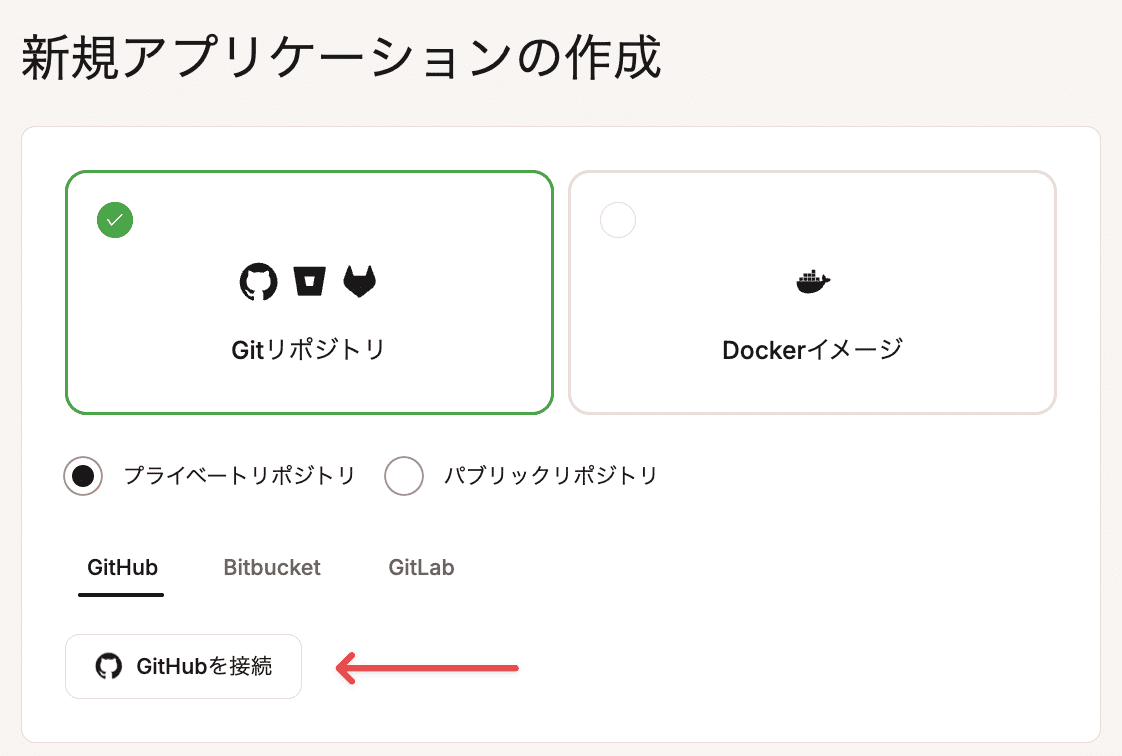
GitHubにログインしていない場合は、ログインが必要になります。その後、アクセスを認証し、GitHubアカウントへのアクセスをKinsta GitHubアプリケーションに許可します。
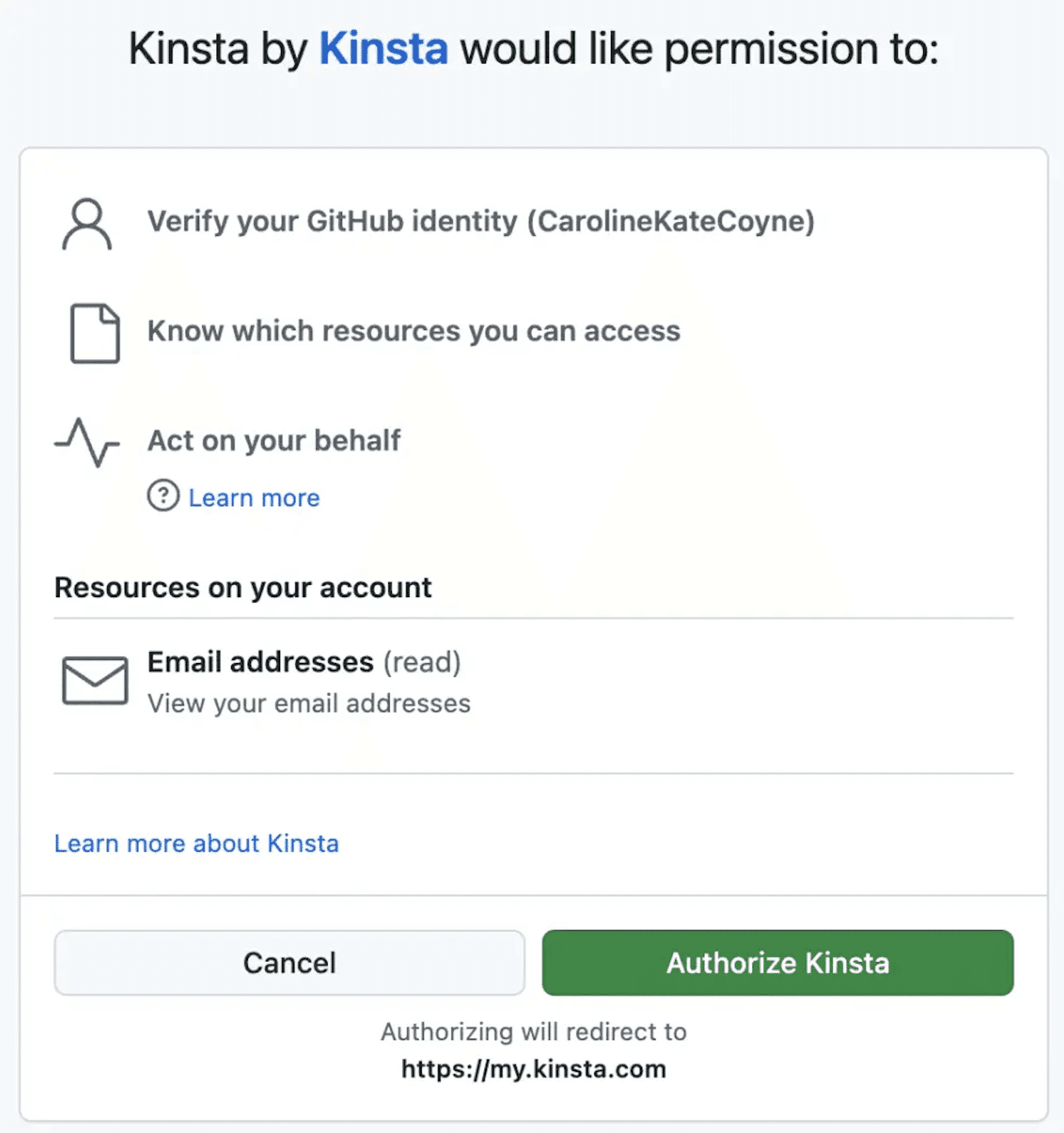
MyKinstaに戻り、アプリケーションの追加とKinsta GitHubアプリケーションのリポジトリへのインストールを行います。
GitHubの権限の編集
「アプリケーションを追加」ポップアップで、「GitHubリポジトリ」フィールドをクリックし、ドロップダウンから「GitHubの権限を編集」を選択します。
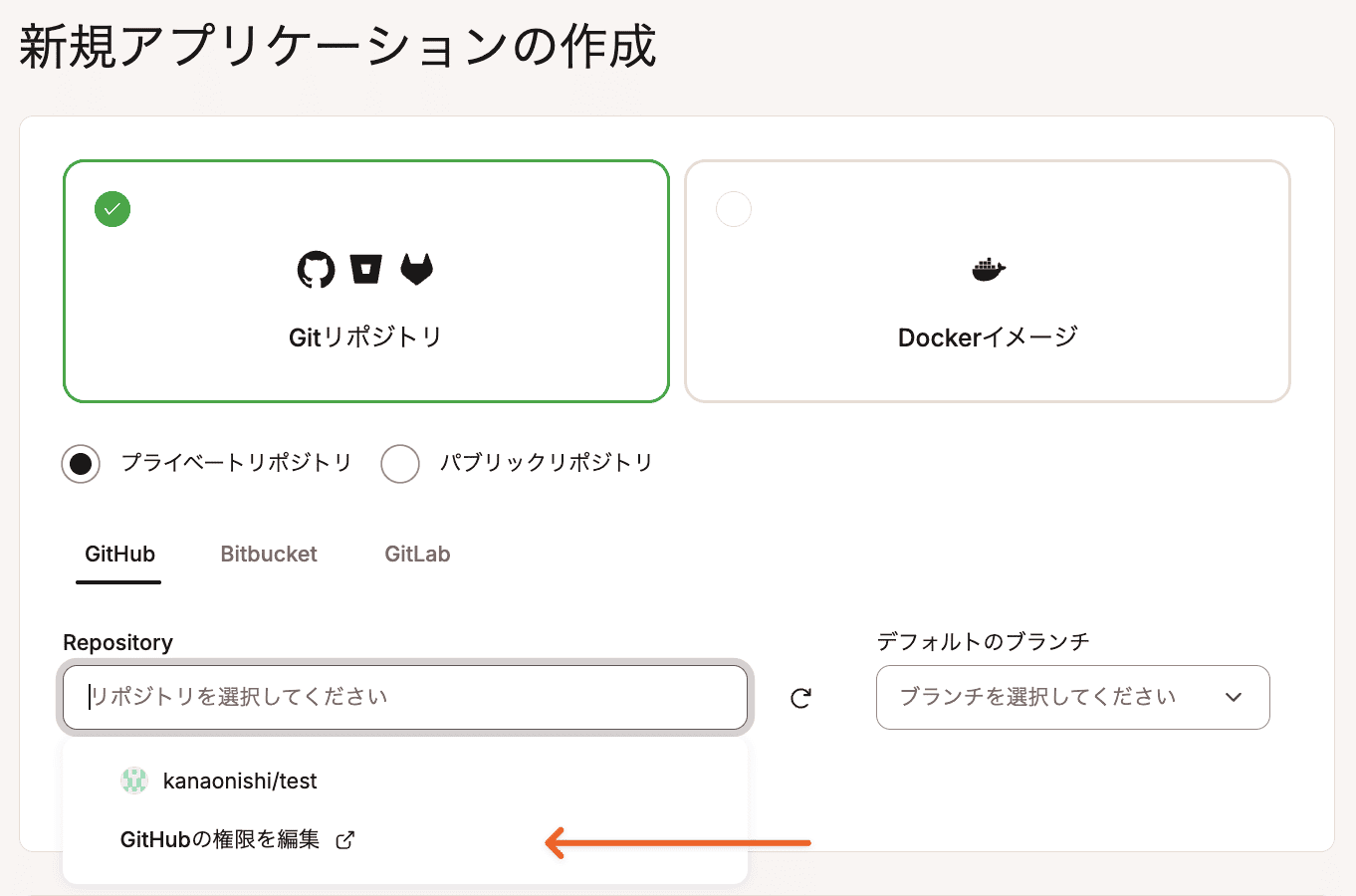
これにより、GitHubアカウントへのKinsta GitHubアプリケーションのインストールが開始されます。複数のアカウントを保有している場合には、インストールに使用するアカウントを選択して続行してください。
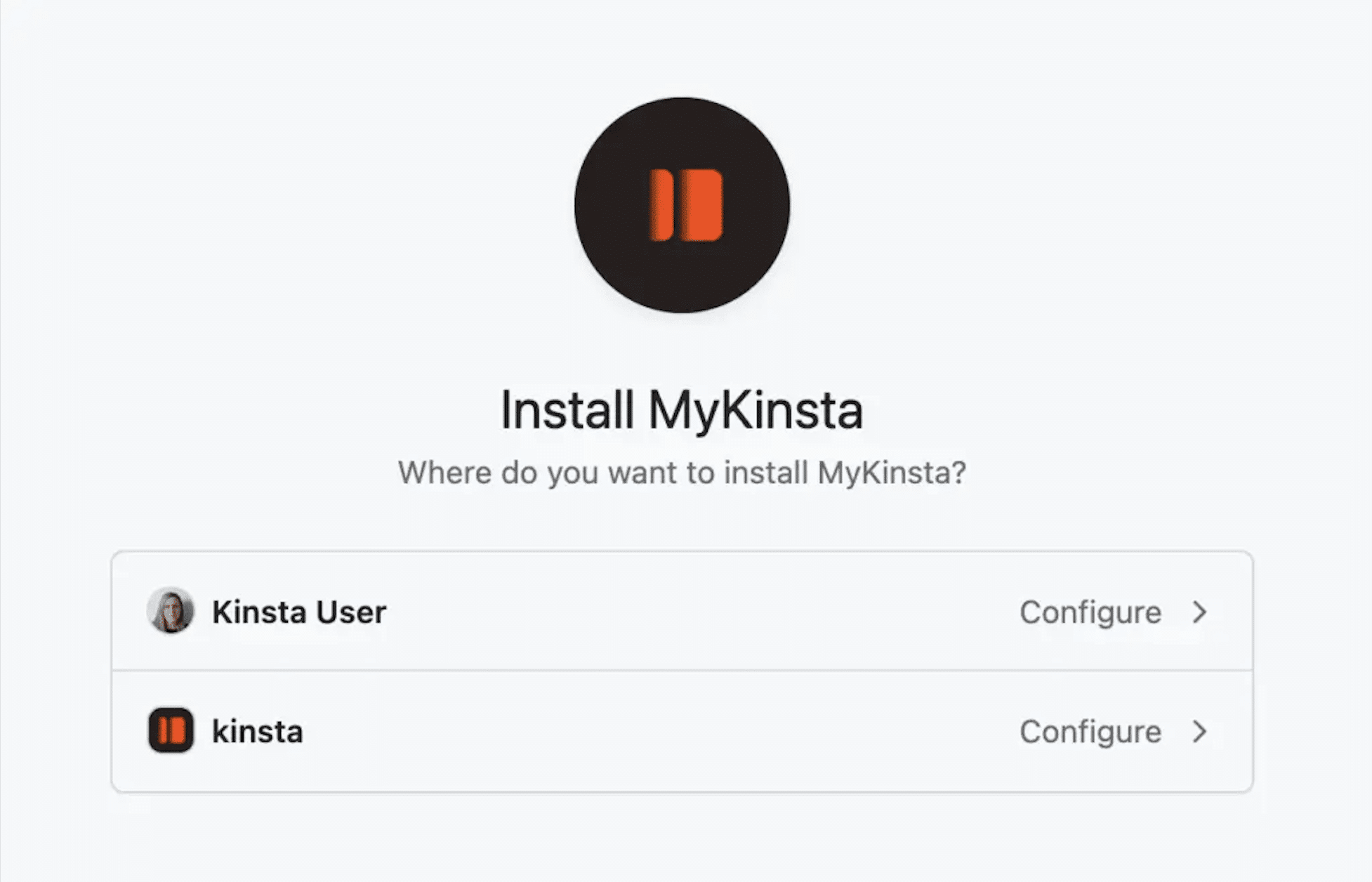
次の画面で、このアプリケーションがアクセスできる対象を指定できます。弊社では、お客様のデータへのアクセスを最小限に抑えています。そのため、アプリケーションにすべてのリポジトリへのアクセス権を付与しないことをお勧めします。「Only select repositories」をクリックし、デプロイするリポジトリを選択します。
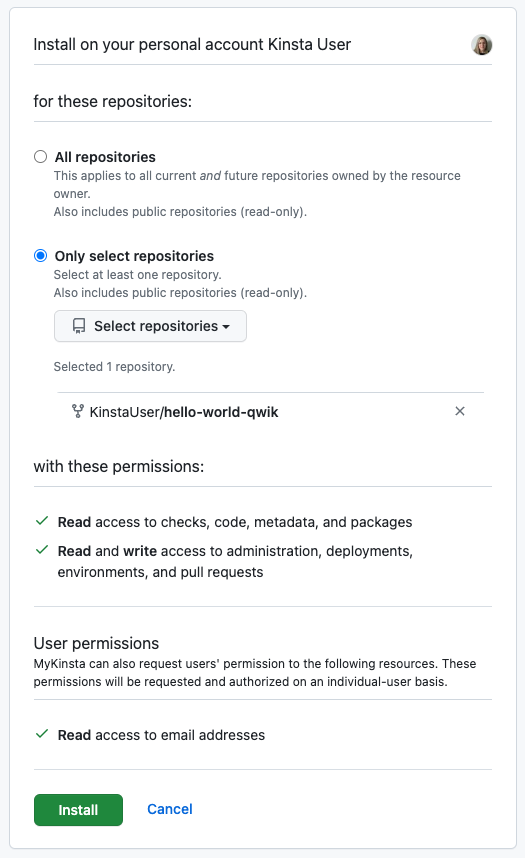
最後に「Save」をクリックすれば完了です。MyKinstaに戻り、「GitHubリポジトリ」のフィールドをクリックすると、許可されたリポジトリが表示されます。
KinstaによるGitHubへのアクセスを取り消す
MyKinstaまたはGitHubから、GitHubアカウントへの弊社のアクセスを取り消すことができます。
MyKinsta経由でアクセスを削除する
MyKinstaで、自分のユーザー名をクリックし、「ユーザー設定」>「アクセス管理」に進みます。「アプリケーションのアクセス」セクションにあるGitHubアプリケーションの「アクセスを取り消す」をクリックします。
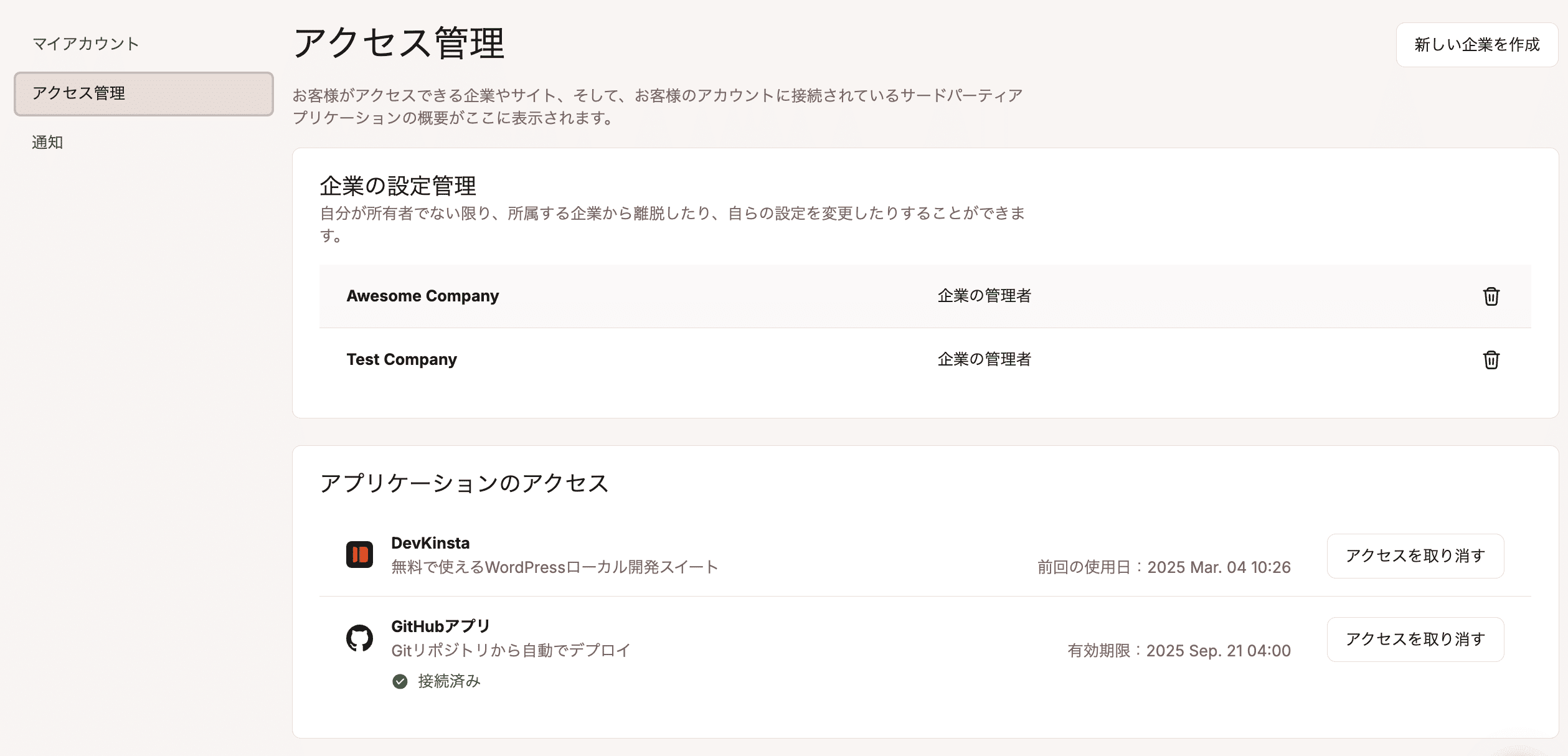
GitHub経由でアクセスを削除する
GitHubで、自分のユーザーアバターをクリックし、「Settings」>「Applications」>「Authorized GitHub Apps」に進みます。Kinsta GitHubアプリケーションの「Revoke」をクリックします。
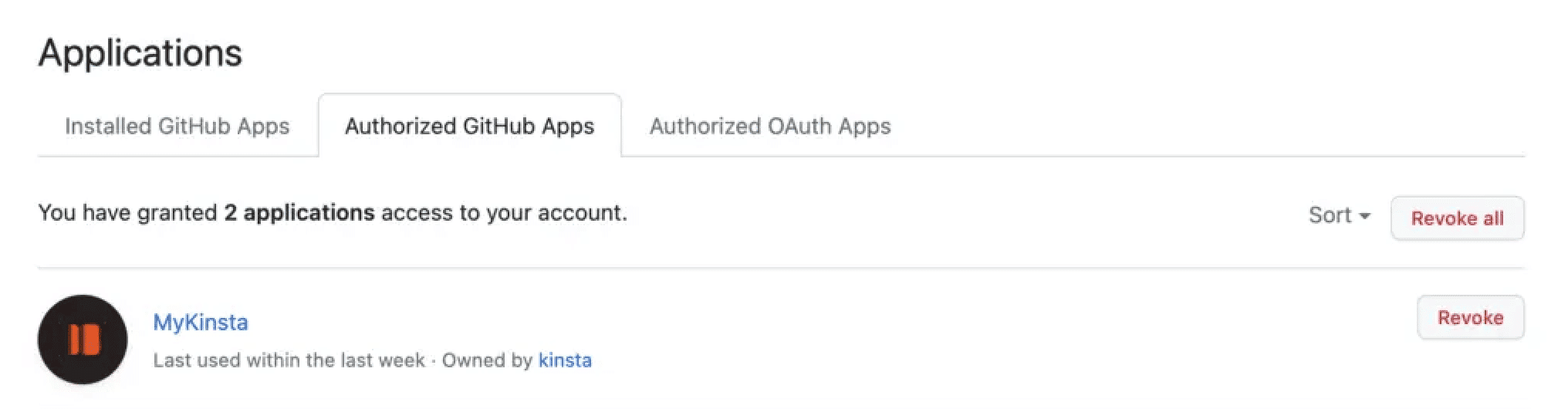
確認ポップアップで「I understand, revoke access」をクリックします。
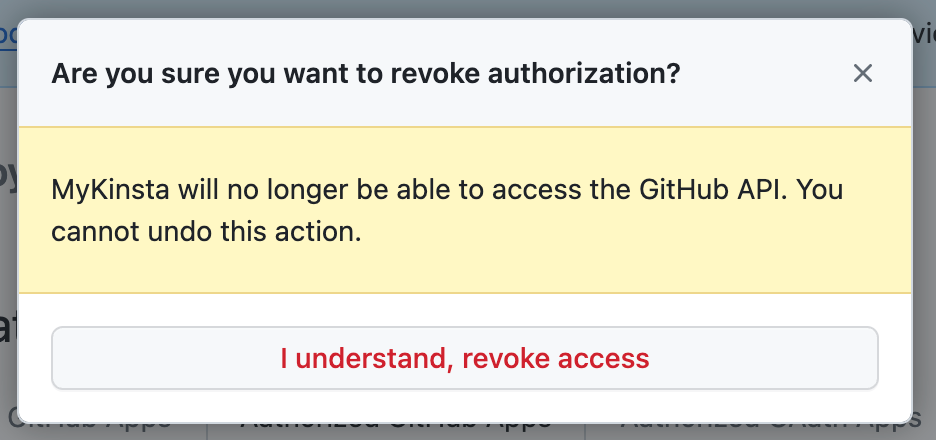
その後、MyKinstaで新しいアプリケーションを追加する際には、Kinsta GitHubアプリケーションを認証し、GitHubアカウントに再び接続する操作が必要になります。
GitHubにリポジトリをインポートする
- GitHubで、画面右上の「+」をクリックし、「Import a repository」を選択します。
- 他のGitサービスからリポジトリのURLをコピーし、GitHubの「Your old repository’s clone URL」に貼り付けます。
- GitHubの組織に所属している場合は、リポジトリの「Owner」を選択してください。
- 「Repository name」フィールドにリポジトリ名を入力します。
- プライバシー設定の選択後、「Begin import」をクリックします。
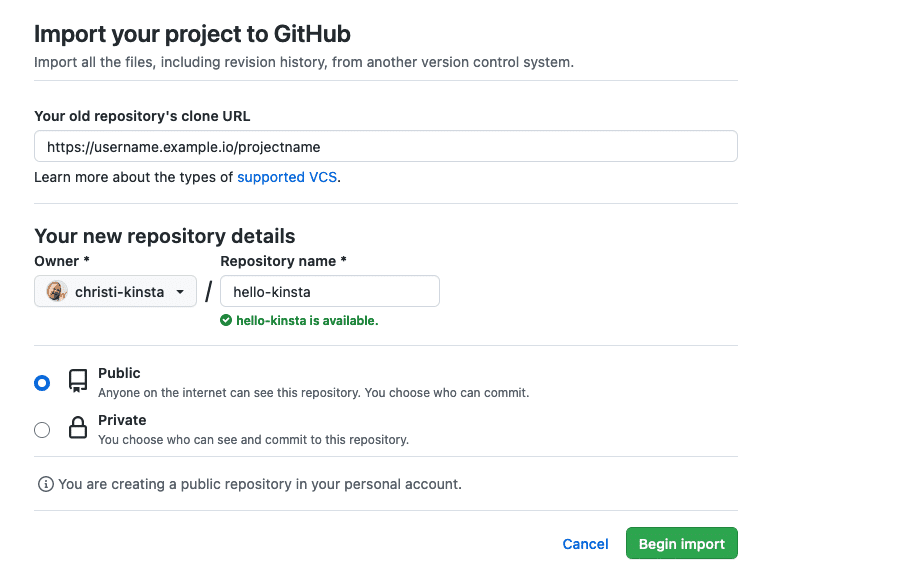
リポジトリをGitHubにインポート - 他のGitサービスのリポジトリが非公開の場合は、プロンプトが表示されたらユーザー名/ログイン名とパスワードを入力し、「Submit」をクリックしてください。
トラブルシューティング
リポジトリの消失(Missing repository)
「アプリケーションの追加」ポップアップでリポジトリが表示されない場合は、Kinsta GitHubアプリケーションの再認証が必要になる可能性があります。これを行うには、上記のように弊社とGitHub間のアクセスを削除することから始めてください。
その後、MyKinstaの「アプリケーション」>「アプリケーションを追加」で認証の手順を経て弊社をGitHubアカウントに再び接続します。
名前空間の競合
名前空間の競合は、Gitアカウントが別のMyKinstaアカウントに接続されている場合に表示されます。Gitアカウントは、1つのMyKinstaアカウントにのみ接続可能です。複数のMyKinstaアカウントをお持ちの場合は、それに応じて複数のGitアカウントを使用してください。
このエラーを解決するには、他のMyKinstaアカウントにログインし、弊社のGitHubへのアクセス権を削除する必要があります。